普通のメールソフトだと、メールを送信した後にメールの中身の文言が間違っていたり、最悪はその宛先が間違っていても送信した後にそれを取り消したりする事が出来ません。
なるべくそういうメールの失敗が無いようにしたい物ですが、急いでいる時には焦っているのでそのようなミスをしてしまいがちです。
そんなメール送信の失敗をGmailを使っていたら、一定の時間なら送信したメールを取り消す事が出来ます。
ただし、Gmailデフォルトの設定では、その機能は有効になっていないので、自分で設定する必要があります。2020年現在では、送信取り消し機能はデフォルト(標準)になっています。また、送信取り消し機能を無効にする設定な無くなりました。
そんな、Gmailでメール送信後にメール送信を取り消しが出来るようにする設定方法です。
Gmailでメッセージ送信を取り消せる設定
通常のメッセージ送信後の画面

通常、Gmaiでメール(メッセージ)を送信したら、画面上の「メッセージを送信しました。」というメッセージが表示されて、送ったメール(メッセージ)は取り消す事が出来ません。
ただし、自分で設定をする事によって、特定秒数経過するまではメール(メッセージ)送信を取り消せるようになります。
Gmailの設定をクリック
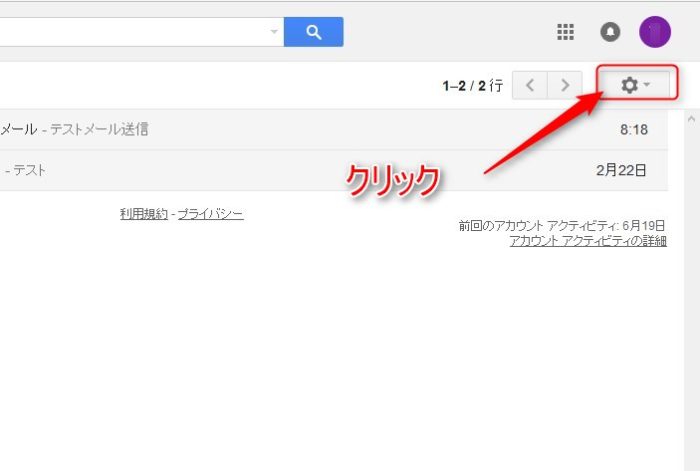
まずは、Gmaiの設定画面を表示させる必要があるので、Gmailの右上に表示されている「歯車」をクリックしてリストを表示させます。
リスト内の設定

リストが表示されたら、その中にある「設定」をクリックして設定画面を表示させます。
Gmailの設定内の送信取り消しの機能
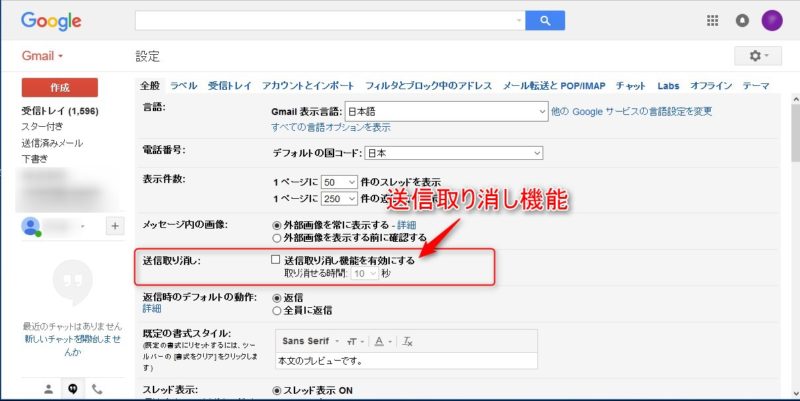
Gmailの設定画面を表示させたら、「全般」タブ内にある「送信取り消し」の項目を確認します。デフォルトでは、「送信取り消し機能を有効にする」にチェックが入っていないために、無効状態です。
そこで、メール(メッセージ)送信を取り消せるように、「送信取り消し機能を有効にする」にチェックを入れて有効状態にします。
2020年現在、この送信取り消し機能の有効・無効は出来なくなっています。送信取り消せる時間の設定のみになります。
その後、取り消せる時間を選択して決めます。
メール(メッセージ)を取り消せる時間を選択
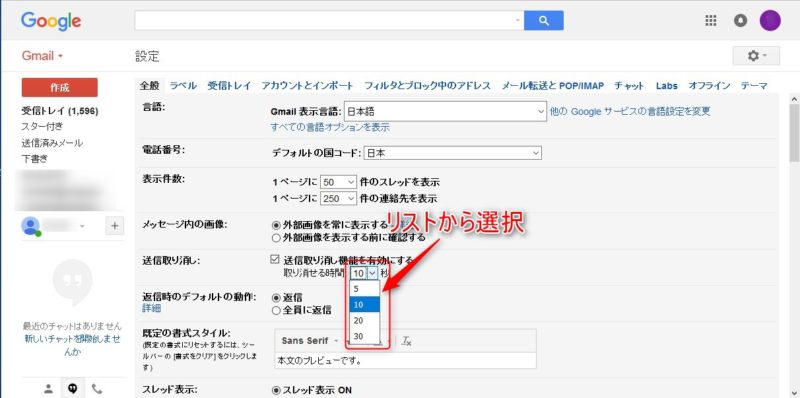
メール(メッセージ)を取り消せる時間を選択しますが、取り消せる秒数は決まっています。
- 5秒
- 10秒
- 20秒
- 30秒
上記、4つの秒数から選択します。
自分の場合は、一番長い30秒を選択しています。
設定を保存
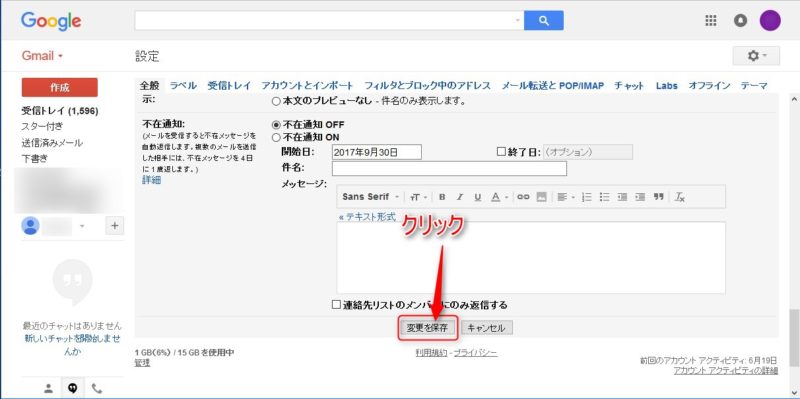
設定画面の一番下まで画面をスクロールさせて、「変更を保存」をクリックして設定内容を反映させます。
Gmailのメッセージの送信を取り消せる時間を変更しても、きちんと変更を保存しなければ設定内容が有効になりません。
設定内容が有効になっているか確認
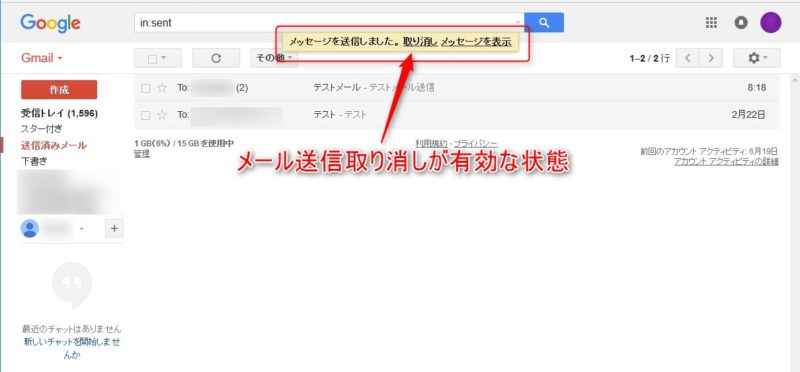
後は、メール(メッセージ)送信取り消しが有効になっているか、メール(メッセージ)を送信して確認します。
画面のように、「メッセージを送信しました」の隣に「取り消し」が表示されれば、Gmailのメール(メッセージ)送信後の取り消しが有効になっています。
まとめ
通常のメーラーでは、メール送信後にメールに間違いが見つかってもその送ったメールを取り消したり、送信を中止したりは出来ません。
しかし、Gmailの場合はメール送信の取り消し設定が有効になっている状態なら、最大30秒間メール送信を取り消す事が出来ます。
もし、間違ったメールを送った失敗をした事がある方は、是非最初からこの機能を有効にしてメールの送信時間の調整をしてみて下さい。
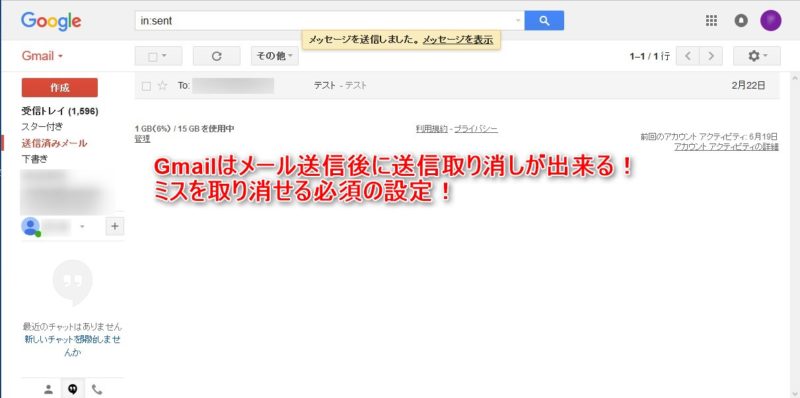

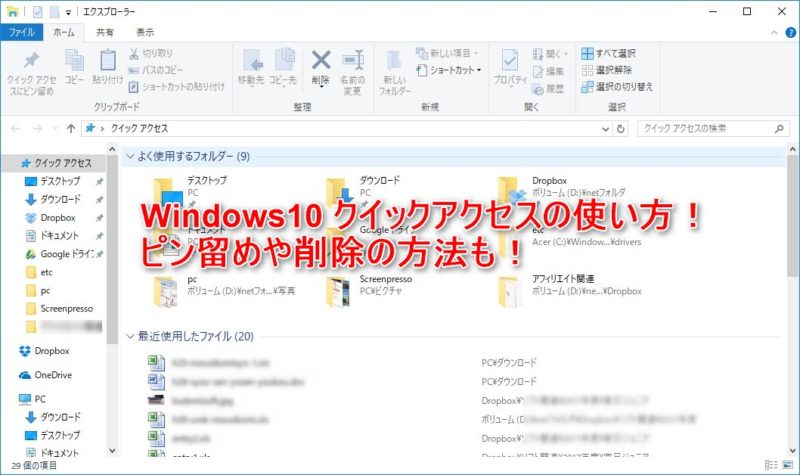

コメント